Integración del inicio de sesión único de Microsoft Entra con Coveo Hosted Services
En este artículo, aprenderá a integrar Coveo Hosted Services con Microsoft Entra ID. Coveo es un motor de información empresarial destinado a proporcionar contenido relevante en el contexto correcto. El acceso a Coveo Relevance Platform se puede configurar a través del inicio de sesión único con Microsoft Entra ID. Al integrar Coveo Hosted Services con Microsoft Entra ID, puede:
- Controlar en Microsoft Entra ID quién tiene acceso a Coveo Hosted Services.
- Permitir que los usuarios puedan iniciar sesión automáticamente en Coveo Hosted Services con sus cuentas de Microsoft Entra.
- Administre sus cuentas en una ubicación central.
Configurará y probará el inicio de sesión único de Microsoft Entra para Coveo Hosted Services en un entorno de prueba. Coveo Hosted Services admite el inicio de sesión único iniciado por SP e IDP.
Nota:
El identificador de esta aplicación es un valor de cadena fijo, por lo que solo se puede configurar una instancia en un inquilino.
Requisitos previos
Para integrar Microsoft Entra ID con Coveo Hosted Services, necesita:
- Una cuenta de usuario de Microsoft Entra. Si no la tiene, puede crear una cuenta gratis.
- Uno de los siguientes roles: Administrador de aplicaciones, Administrador de aplicaciones en la nube o Propietario de la aplicación.
- Una suscripción a Microsoft Entra. Si no tiene una suscripción, puede obtener una cuenta gratuita.
- Una suscripción habilitada para el inicio de sesión único en Coveo Hosted Services.
Añadir una aplicación y asignar un usuario de prueba
Antes de comenzar el proceso de configuración del inicio de sesión único, debe añadir la aplicación Coveo Hosted Services desde la galería de Microsoft Entra. Necesita una cuenta de usuario de prueba para asignar a la aplicación y probar la configuración de inicio de sesión único.
Incorporación de Coveo Hosted Services desde la galería de Microsoft Entra
Agregue Coveo Hosted Services desde la galería de aplicaciones de Microsoft Entra para configurar el inicio de sesión único con Coveo Hosted Services. Para obtener más información sobre cómo agregar una aplicación desde la galería, consulte Inicio rápido: Agregar aplicación desde la galería.
Creación y asignación de un usuario de prueba de Microsoft Entra
Siga las directrices del artículo Creación y asignación de una cuenta de usuario para crear una cuenta de usuario de prueba llamada B.Simon.
Si lo desea, puede usar también el asistente para la configuración de aplicaciones empresariales. En este asistente puede agregar una aplicación a su inquilino, agregar usuarios o grupos a la aplicación, y asignar roles. El asistente también proporciona un vínculo al panel de configuración de inicio de sesión único. Obtenga más información sobre los asistentes de Microsoft 365..
Configuración del inicio de sesión único de Microsoft Entra
Complete los siguientes pasos para habilitar el inicio de sesión único de Microsoft Entra.
Inicie sesión en el Centro de administración de Microsoft Entra como Administrador de aplicaciones en la nube.
Vaya a Identidad>Aplicaciones>Aplicaciones empresariales>Servicios hospedados de Coveo>Inicio de sesión único.
En la página Seleccione un método de inicio de sesión único, elija SAML.
En la página Configuración del inicio de sesión único con SAML, seleccione el icono con forma de lápiz para abrir el cuadro de diálogo Configuración básica de SAML y modificar la configuración.
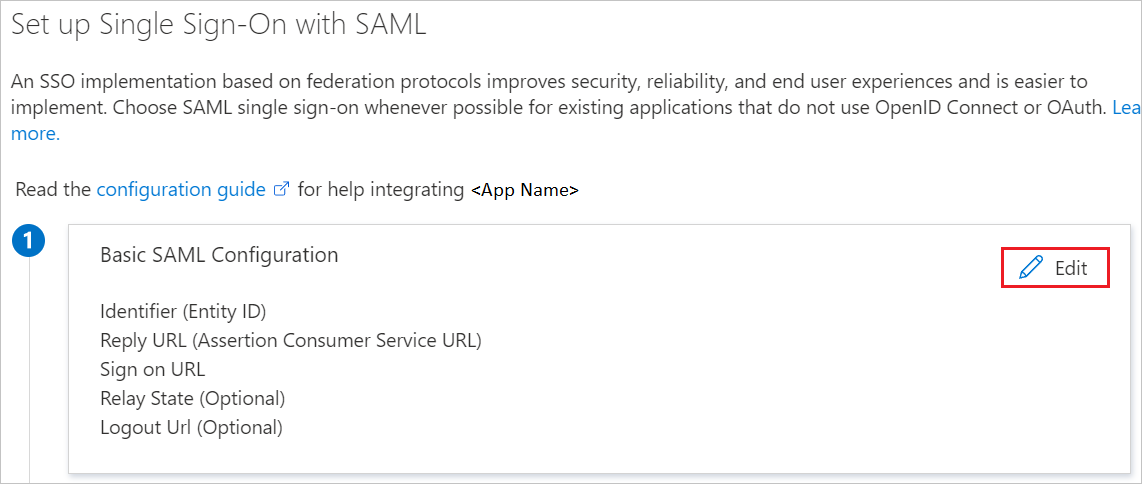
En la sección Configuración básica de SAML, siga estos pasos:
a. En el cuadro de texto Identificador, escriba una de las siguientes direcciones URL:
Identificador https://platform.cloud.coveo.com/saml/metadatahttps://platform-eu.cloud.coveo.com/saml metadatahttps://platform-au.cloud.coveo.com/saml/metadatahttps://platformhipaa.cloud.coveo.com/saml/metadatab. En el cuadro de texto URL de respuesta, escriba una de las siguientes direcciones URL:
URL de respuesta https://platform.cloud.coveo.com/saml/SSOhttps://platform-eu.cloud.coveo.com/saml/SSOhttps://platform-au.cloud.coveo.com/saml/SSOhttps://platformhipaa.cloud.coveo.com/saml/SSOSi desea configurar el inicio de sesión único iniciado por SP, realice el siguiente paso:
En el cuadro de texto URL de inicio de sesión, escriba una de las siguientes direcciones URL:
Dirección URL de inicio de sesión https://platform.cloud.coveo.com/loginhttps://platform-eu.cloud.coveo.com/loginhttps://platform-au.cloud.coveo.com/loginLa aplicación Coveo Hosted Services espera las aserciones de SAML en un formato específico, que requiere que se agreguen asignaciones de atributos personalizados a la configuración de los atributos del token SAML. La siguiente captura de pantalla le muestra un ejemplo de esto. El valor predeterminado de Identificador de usuario único es user.userprincipalname, pero Coveo Hosted Services espera que este valor se asigne a la dirección de correo electrónico del usuario. Para ello, puede usar el atributo user.mail de la lista o usar el valor de atributo correspondiente en función de la configuración de su organización.
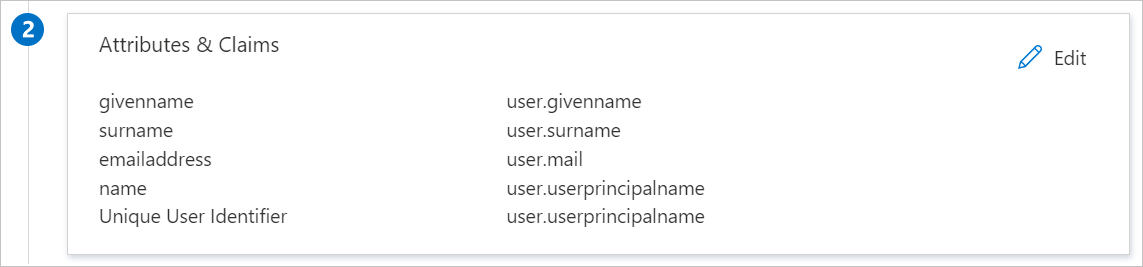
Además de lo anterior, la aplicación Coveo Hosted Services espera que se devuelvan algunos atributos más, que se muestran a continuación, en la respuesta de SAML. Estos atributos también se rellenan previamente, pero puede revisarlos según sus requisitos.
Nombre Atributo de origen user.email user.email user.groups user.groups En la página Configurar el inicio de sesión único con SAML, en la sección Certificado de firma de SAML, busque Certificado (Base64) y seleccione Descargar para descargarlo y guardarlo en el equipo.
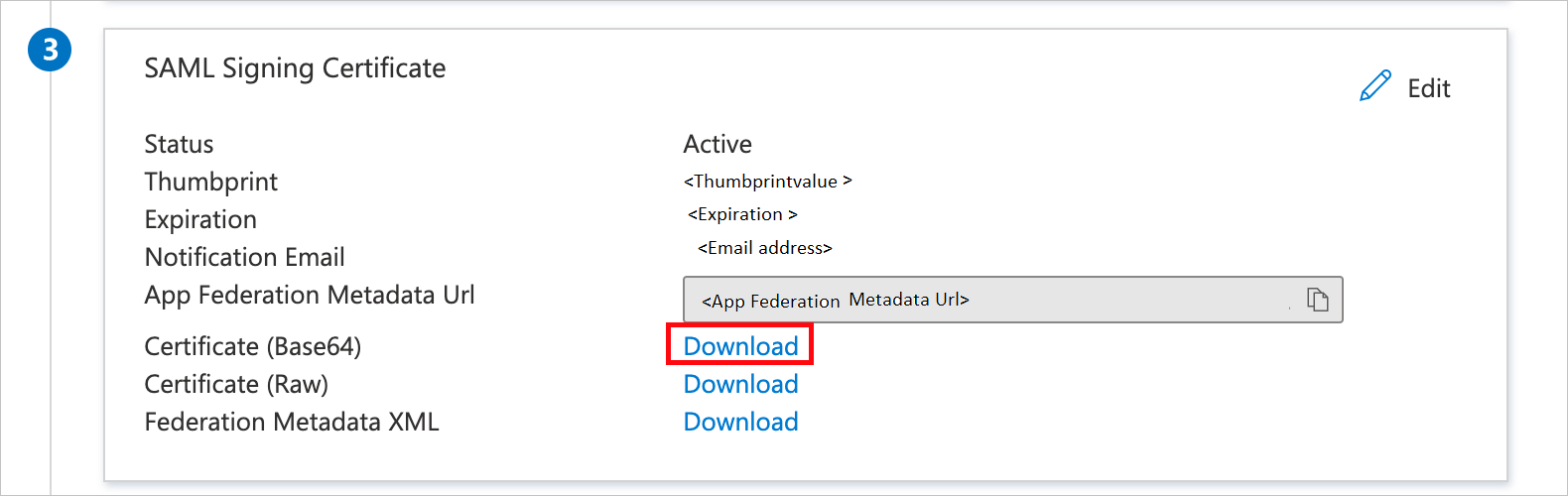
En la sección Configurar Coveo Hosted Services, copie las direcciones URL adecuadas según sus necesidades.
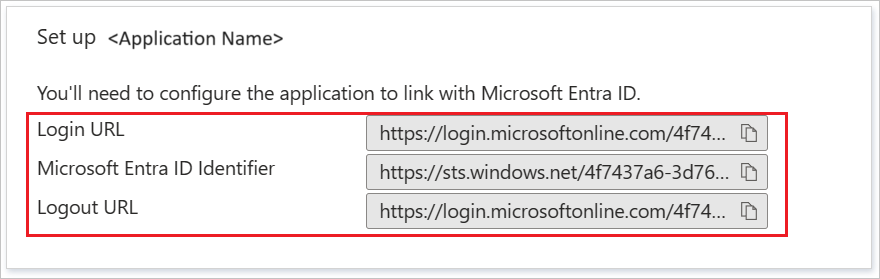
Configuración del inicio de sesión único de Coveo Hosted Services
Para configurar el inicio de sesión único en Servicios hospedados de Coveo, es preciso enviar el Certificado (Base64) descargado y las direcciones URL correspondientes copiadas de la configuración de la aplicación al equipo de soporte técnico de Servicios hospedados de Coveo. Dicho equipo lo configura para establecer la conexión de SSO de SAML correctamente en ambos lados.
Creación de un usuario de prueba en Coveo Hosted Services
En esta sección, va a crear un usuario llamado Britta Simon en Coveo Hosted Services. Colabore con el equipo de soporte técnico de Coveo Hosted Services para agregar los usuarios a la plataforma de R and D Coveo Hosted Services. Los usuarios se tienen que crear y activar antes de usar el inicio de sesión único.
Prueba de SSO
En esta sección va a probar la configuración de inicio de sesión único de Microsoft Entra con las siguientes opciones.
Iniciado por SP:
Haga clic en Probar esta aplicación, esto le redirigirá a la dirección URL de inicio de sesión de los Servicios hospedado de Coveo, donde puede poner en marcha el flujo de inicio de sesión.
Vaya directamente a la dirección URL de inicio de sesión de Coveo Hosted Services e inicie el flujo de inicio de sesión desde allí.
Iniciado por IDP:
- Seleccione Probar esta aplicación; debería iniciar sesión automáticamente en lo Servicios hospedados de Coveo para la que configuró el inicio de sesión único.
También puede usar Aplicaciones de Microsoft para probar la aplicación en cualquier modo. Al hacer clic en el icono de Coveo Hosted Services en Aplicaciones, si se ha configurado en modo SP, se le redirigirá a la página de inicio de sesión de la aplicación para comenzar el flujo de inicio de sesión; y si se ha configurado en modo IDP, se debería iniciar sesión automáticamente en la instancia de Coveo Hosted Services para la que configuró el inicio de sesión único. Para más información, vea Aplicaciones en Microsoft Entra.
Recursos adicionales
- ¿Qué es el inicio de sesión único con Microsoft Entra ID?
- Planeamiento de una implementación de inicio de sesión único.
Pasos siguientes
Una vez haya configurado Coveo Hosted Services, puede aplicar el control de sesión, que protege su organización en tiempo real frente a la filtración e infiltración de información confidencial. El control de sesión procede del acceso condicional. Aprenda a aplicar el control de sesión con Microsoft Cloud App Security.